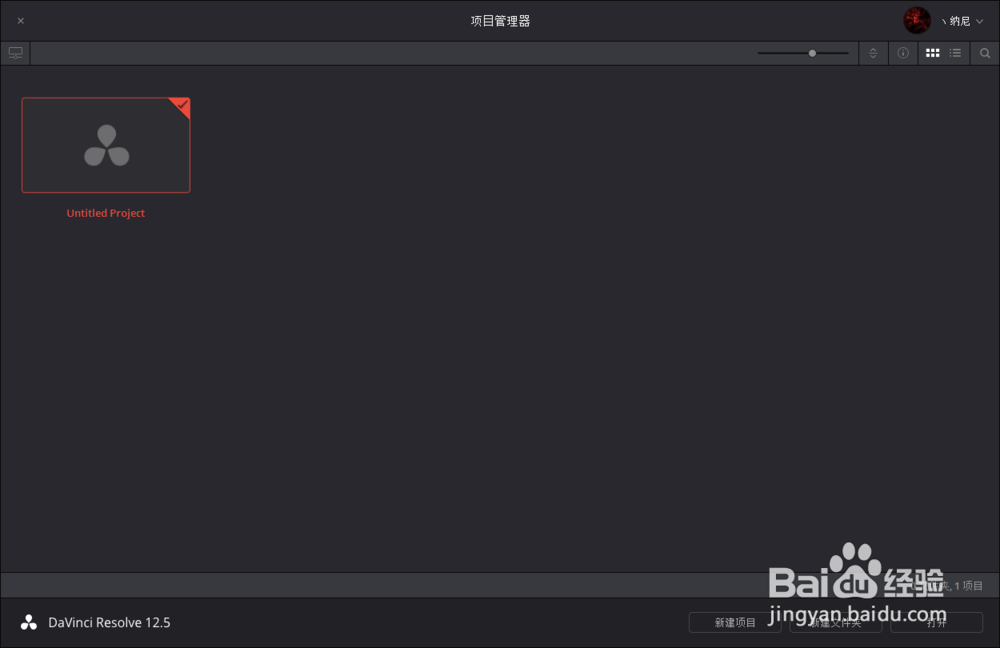1、首先,在桌面上找到你的达芬奇调色的三叶草图标,单击三叶草的图标,打开达芬奇调色软件。

2、在弹出来的达芬奇调色登录窗口中选择admin或者其他任一用户,点击login,进入项目选择界面。

3、在项目选择界面中,选择第一个项目,或者自己新建一个项目选中,单击右下角的open,进入项目编辑界面。

4、进入达芬奇调色编辑界面之后,单击左上角的DaVinci Resolve按钮,在弹出的下拉列表中选择第二个选项,进入偏好设置。

5、在弹出来的偏好设置窗口中,找到左侧竖列列表选项中的system选项,点击打开。我们就在这个选项种设置语言修改。

6、在接下来弹出的窗口中选择language选项的下拉窗口,单击下拉按钮,会看到有简体中文选项,单击选中。

7、然后接下来单击偏好设置窗口右下角的save选项,会弹出提示窗口,提示下次启动会应用本次的设置。单击OK。


8、单击左上角的DaVinci Resolve按鸵晚簧柢钮,选择QuitDaVinci Resolve。然后重启,你就会发现,系统语言已经变成了简体中文。